V tomto poněkud delším tutoriálu vám chci ukázat, jak vznikl Commag a jak byl vytvořen layout v programu Adobe InDesign. Také chci vytvořit jednotlivé části úplně od začátku až po obsah. Kromě toho vám chci na příkladu rozhovoru ukázat, jak kompletně graficky zpracovávám celý proces od začátku do konce, abych vám tím ukázal, že není tak těžké vytvářet časopis. Tutoriál má jednoduše ukázat, jak vytváříme Commag.
Krok 1
Commag je online magazín od PSD-Tutorials.de. Najdete ho vpravo dole na stránkovém bloku a můžete si tam nechat zobrazit všechny dostupné vydání. Commag existuje již 7 let a pokud se podíváte na nejstarší vydání ve srovnání, mnohé se změnilo.
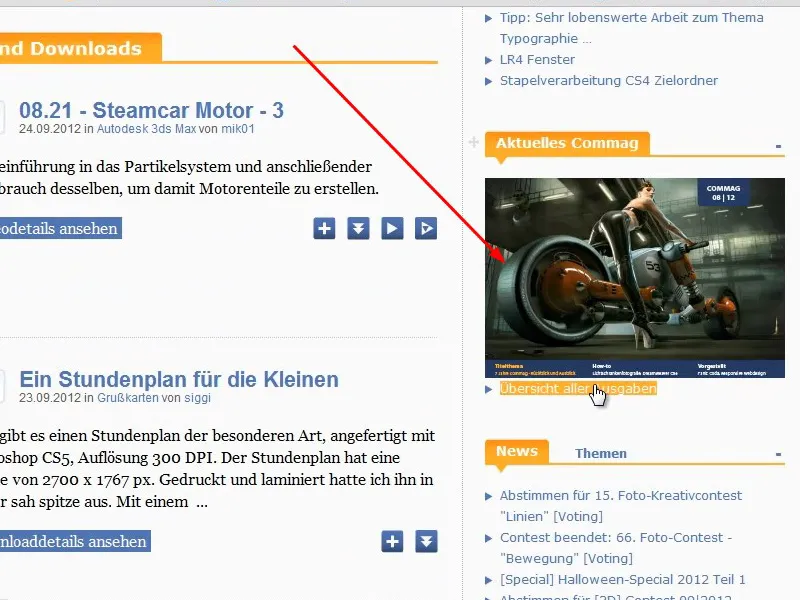
Krok 2
Při prvním vydání v srpnu 2005 byl Commag vytvořen ještě ve formátu klasického formátu A4, jaký byste si také mohli vytištění. Obálku tehdy vytvořili MultimediaArts. Tehdy jsme měli 13 000 uživatelů, nyní jich je přes čtvrt milionu; docela pozoruhodný nárůst.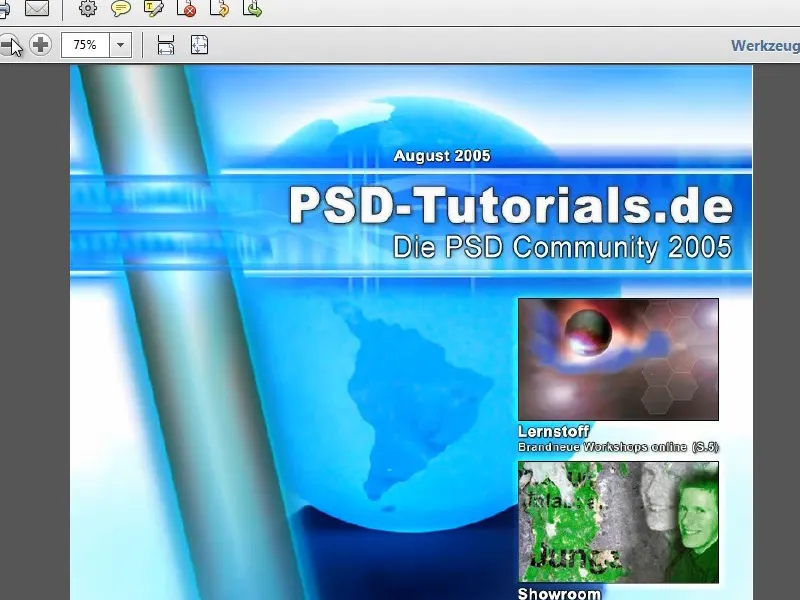
Krok 3
Podle loga jsme byli v tomto okamžiku stále čistě Photoshop komunitou. Mezitím existují tutoriály a video školení k mnoha dalším programům a oblastem, jako například Adobe InDesign, CINEMA 4D, fotografie a další.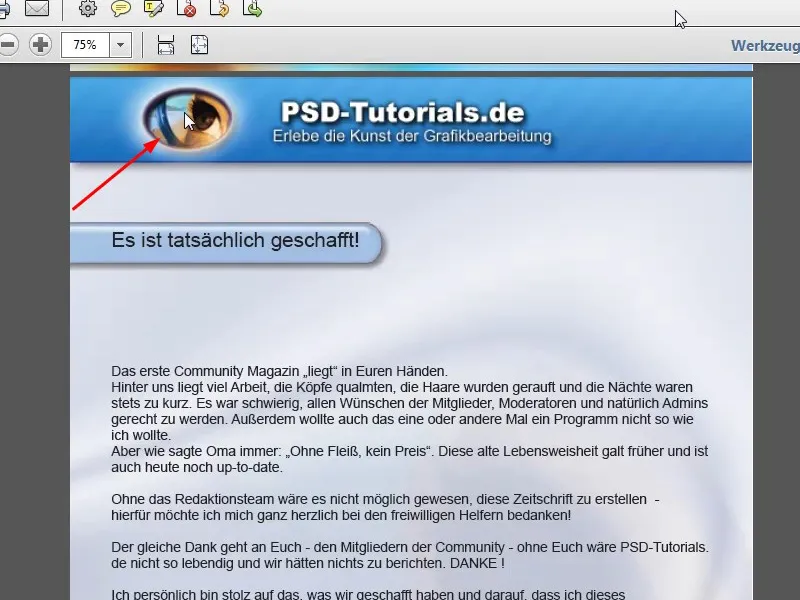
Krok 4
Obsah byl již hezky propojen, abyste se mohli vždy přímo přesunout na příslušnou stránku. Ukážu vám také v malé dílně, jak to jde nejsnáze v programu Adobe InDesign.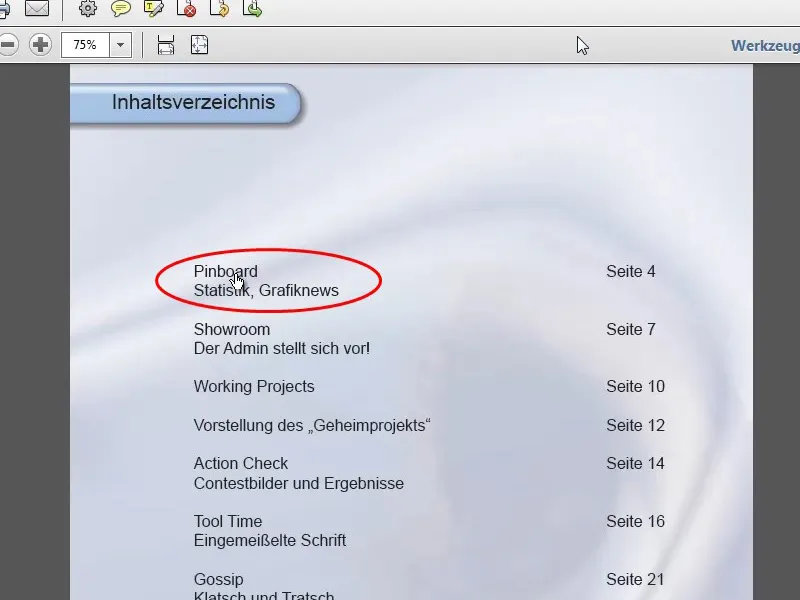
Krok 5
Také aktuální číslo stránky na konci stránky lze jednoduše vložit do programu Adobe InDesign. Přesný postup vám ukáži později v této sérii tutoriálů.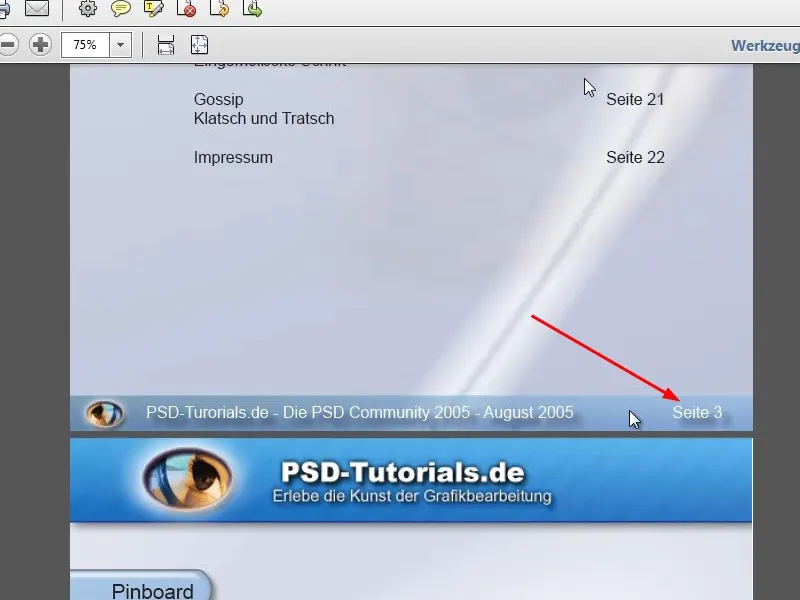
Krok 6
Commag tehdy také obsahoval seznam všech nových stažení a tutoriálů, stejně jako zprávy a rozhovor.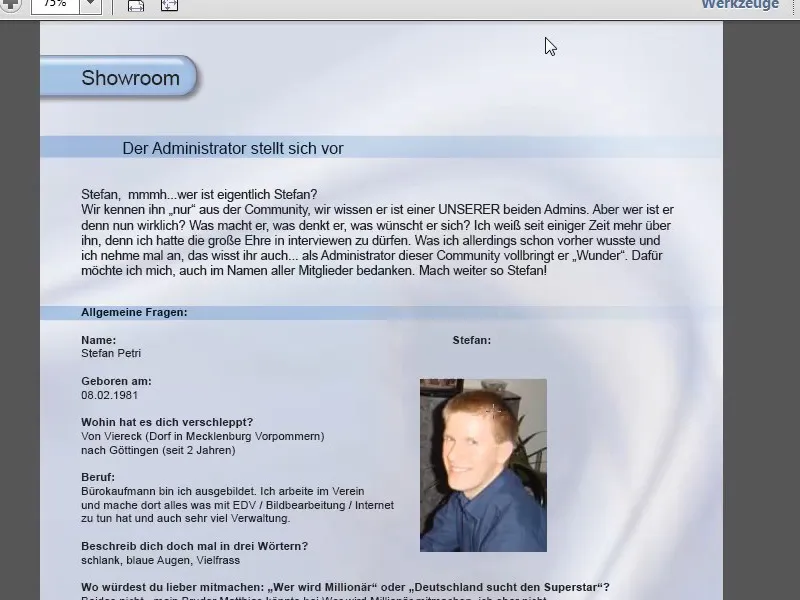
Krok 7
Layout nebyl tak úžasný, ale často se stává, že to, co jste kdysi udělali, se vám později už tak nelíbí. Na konci pak ještě kolofon.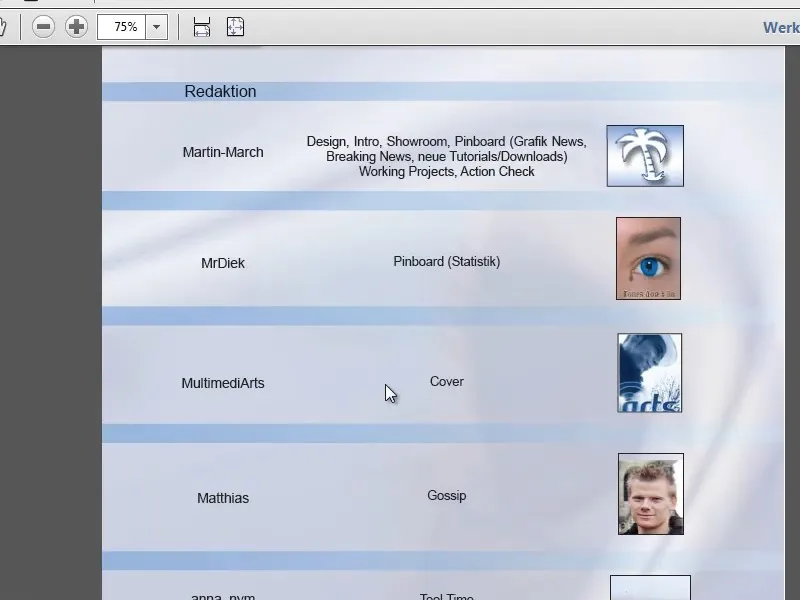
Krok 8
Nyní si porovnáme Commag 08/12, který existuje v podobě PDF a ve verzi Flash. Pro tento tutoriál vezmeme verzi PDF. Co je prvně patrné: Časopis se nyní vytváří vodorovně.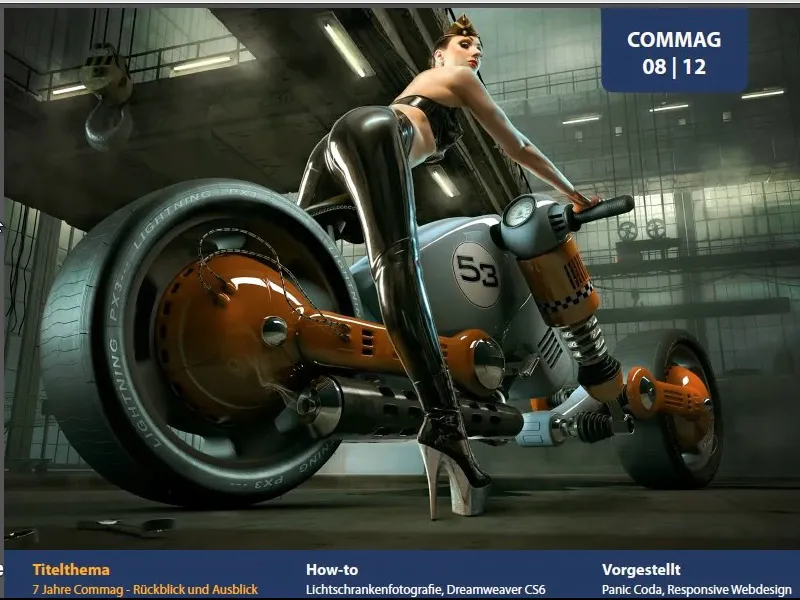
Krok 9
I vnitřní text v časopise je podstatně odlišný. Pracujeme s různými sloupcovými layouty. V úvodníku to je čtyřsloupcový text, jako písmo jsme použili Myriad Pro Light, které je dodáváno spolu s Adobe Photoshop nebo CorelDRAW.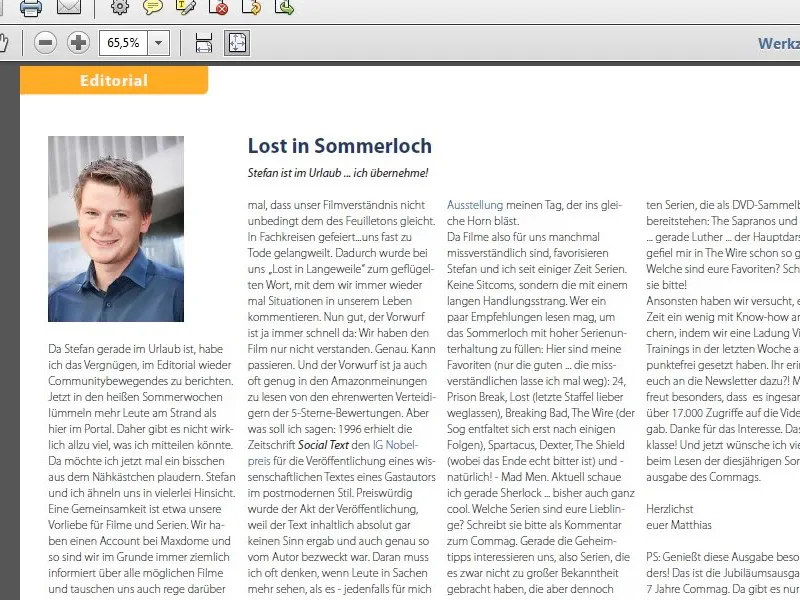
Krok 10
Zůstává zachováno propojené obsahové stránky, avšak vizuálně mnohem svěžejší ve formátu dvousloupce. Ukážu vám později, jak jsem již zmínil, jak můžete tyto odkazy vytvořit přímo v programu InDesign. Samozřejmě to lze udělat i v programu Adobe Acrobat.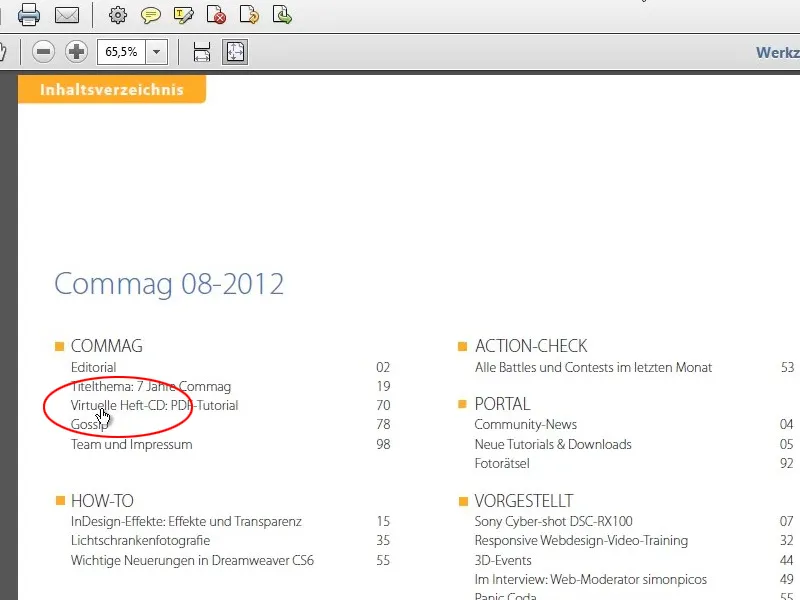
Krok 11
Vedle toho jsou zde také novinky s představením nejnovější DVD a barevně zdůrazněné odkazy na čtyři nejnovější tutoriály minulého měsíce a na čtyři nejlépe hodnocená stažení.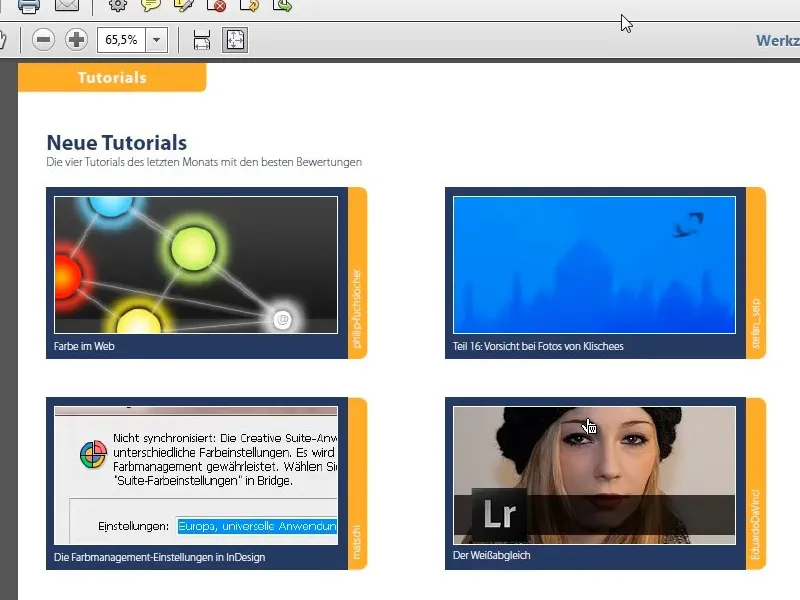
Krok 12
Pokračujeme s testem, který byl nastaven jako třísloupec, následovaný základním exkurzem - v tomto případě k programu Adobe InDesign - který je poněkud plynulejší s textovým sloupcem vlevo a obrázky v pravé oblasti.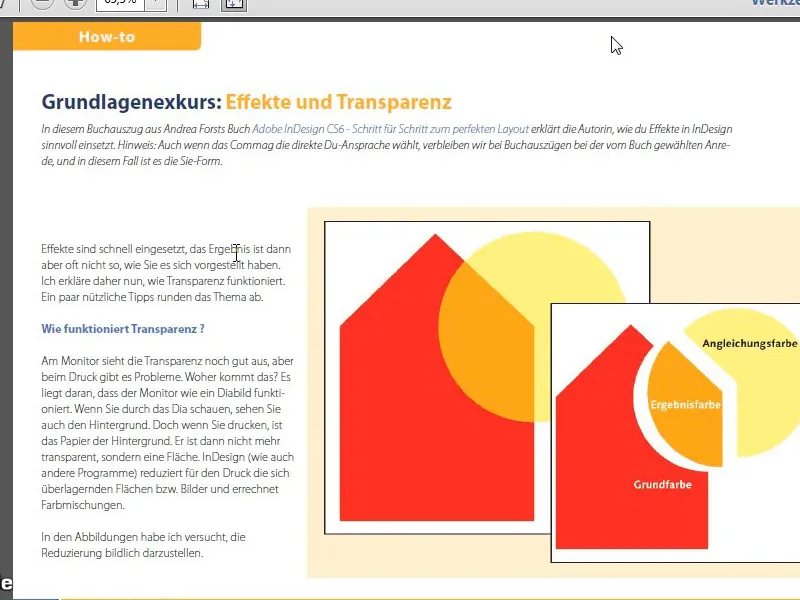
Krok 13
K jubileu je zde přehled všech dosavadních vydání Commag. Poté je zde oznámení o novém školení pro vývojáře webu, o dvou PSD DVD diskech.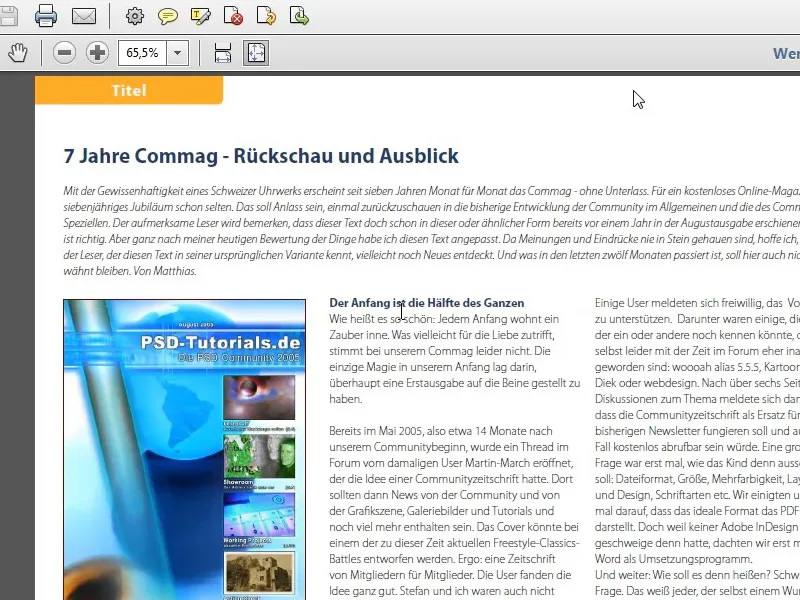
Krok 14
Na další straně následuje celostránkový obrázek jako úvodník k následujícímu článku. Pro tento účel jsme jednoduše použili vhodnou fotografii s textový řádek přes ni.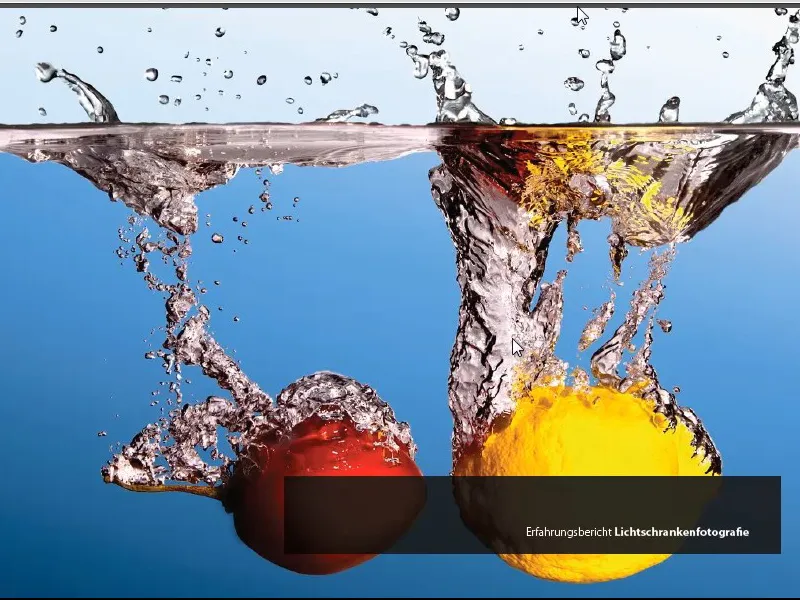
Krok 15
Následuje příslušný článek jako třísloupcový, který by měl být rovněž oživen velkými obrázky. Obrázky mohou zasahovat do několika sloupců.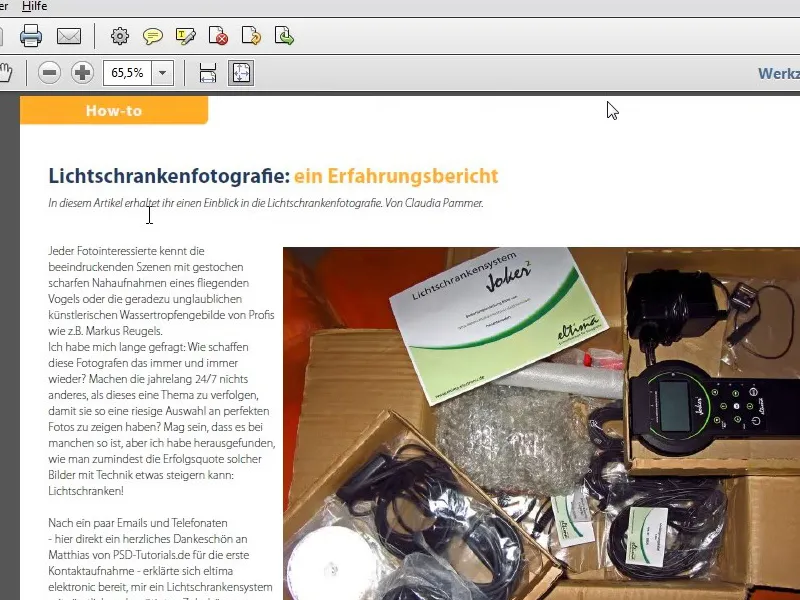
Krok 16
Po malé mezireklamě následuje tip na událost a poté rozhovor s novým moderátorem. V druhé části workshopu vám ukážu, jak byl tento rozhovor uspořádán, na co je třeba si dát pozor a jak byly vytvořeny například čtverečkové body před každou otázkou. To není tak složité, jedná se zejména o téma Formáty odstavce.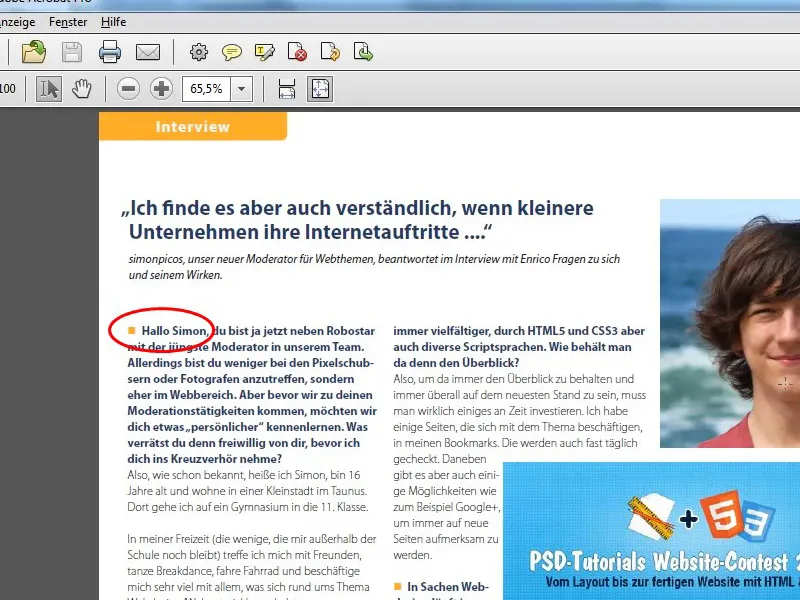
Krok 17
Následují prezentace programu a přehled nejnovějších funkcí v Dreamweaveru 6. V Actionchecku plně využíváme formát na šířku a ukazujeme nejnovější vítězné fotografie z soutěží a stránky s komentáři, hádankami a podobně. Na konci Commagu budou ještě impressum, statistiky a nakonec reklama.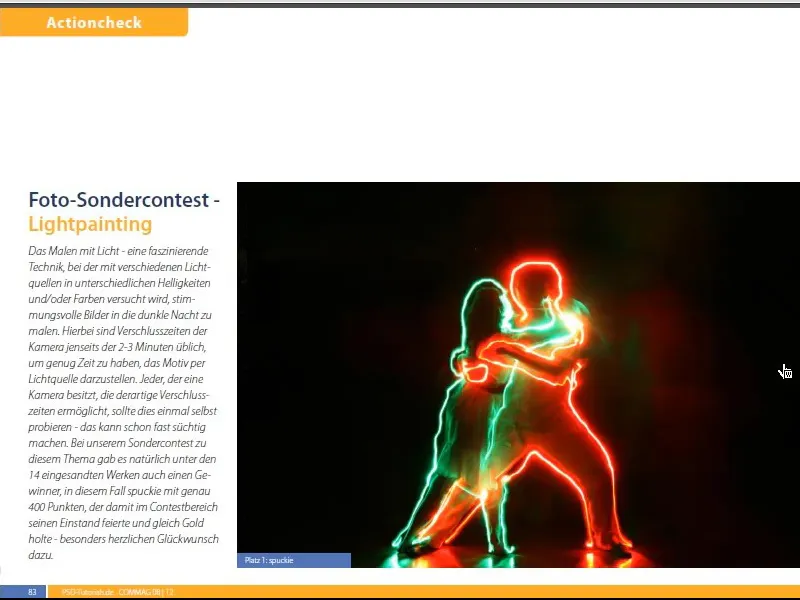
Krok 18
Po dlouhém úvodu se podíváme, jak je Commag postaven. Nejprve se podíváme na soubory, ze kterých se Commag skládá. Jak vidíte, každé téma má svůj vlastní soubor, který lze nakonec exportovat jako knihu. Nejdůležitější soubor je ten s příponou indb. Jedná se o InDesign soubor pro knihu.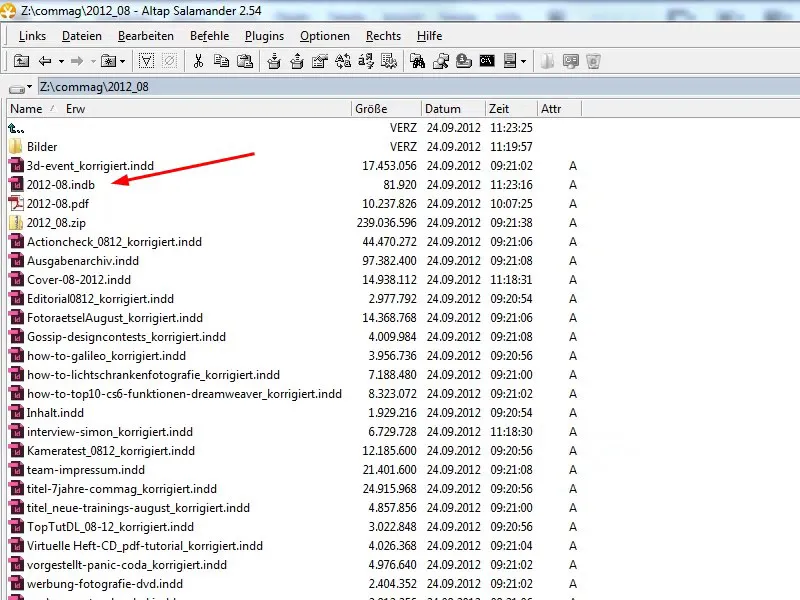
Krok 19
Když otevřete soubor s knihou, uvidíte kompletní knihu se všemi zahrnutými soubory. Tento soubor můžete jednoduše vytvořit pomocí volby Soubor>Nový>Kniha a pak buď pomocí symbolu plus nebo přetažením a upuštěním vložit jednotlivé soubory.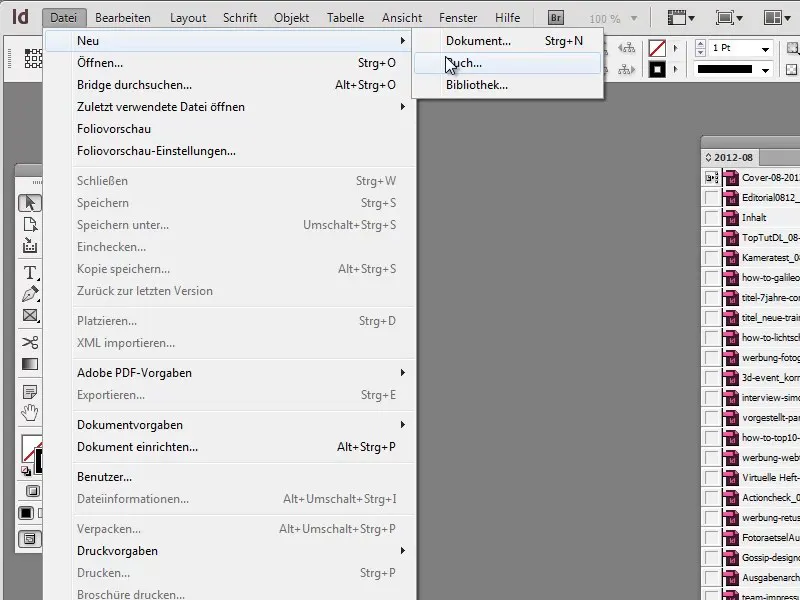
Krok 20
Pro export celé knihy označte všechny části knihy a vyberte možnost Exportovat knihu do PDF v menu.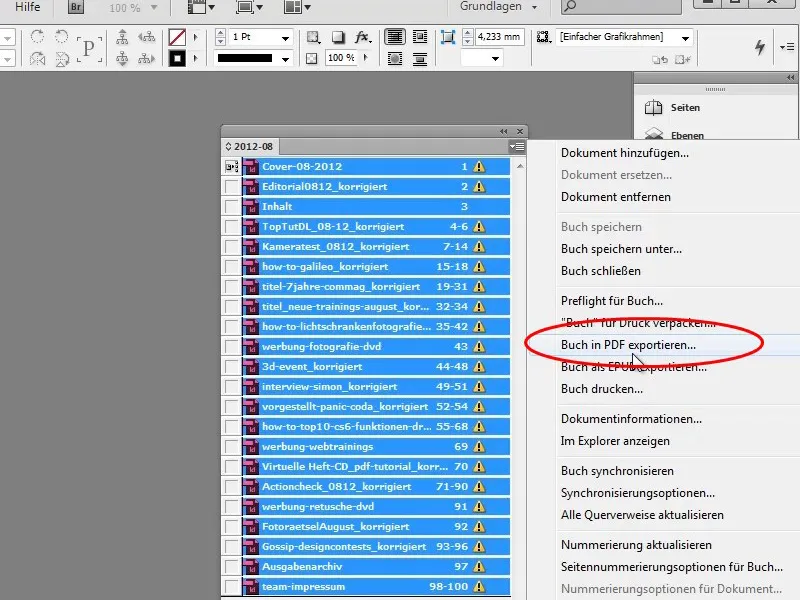
Krok 21
V této náhledové obrazovce můžete změnit pořadí posunutím jednotlivých kapitol a Adobe InDesign sám opraví čísla stránek.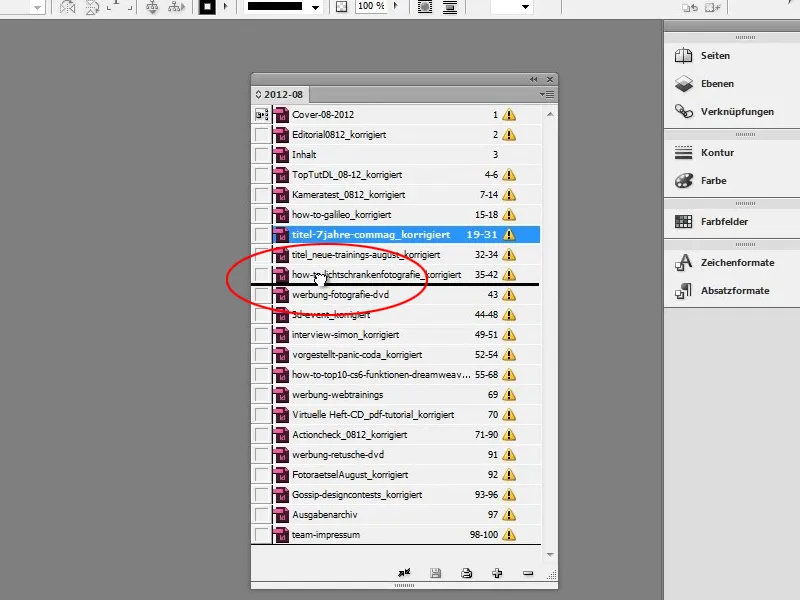
Krok 22
Nyní se podíváme na úvodní soubor a okamžitě obdržíme chybové hlášení, že nejsou k dispozici propojené soubory. Ukážu vám hned, jak to můžete opravit.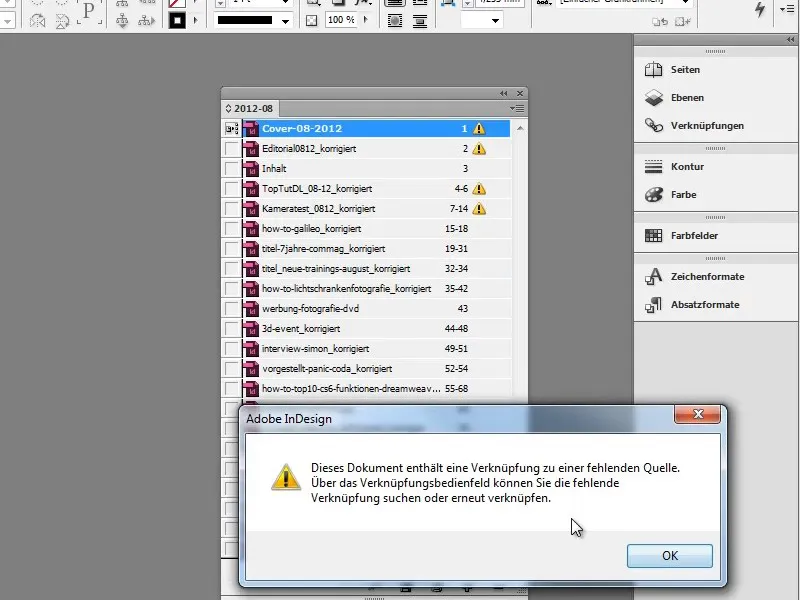
Krok 23
Pomocí tlačítka Zobrazení- můžete přepínat mezi Normálním- zobrazením a Náhledem. Na obálce uvidíte otazník, který vám říká, že došlo k chybě odkazu, tedy že soubor s obrázkem nebyl nalezen.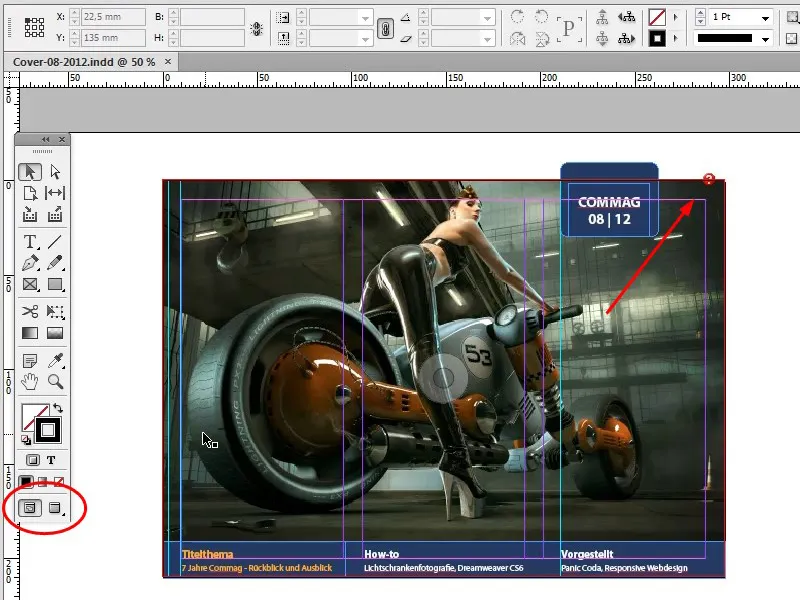
Krok 24
Když najedete myší přímo na otazník, zobrazí se vám malý informační text, který vám jednak řekne, jaká chyba nastala, a také vysvětlí, jak chybu opravit.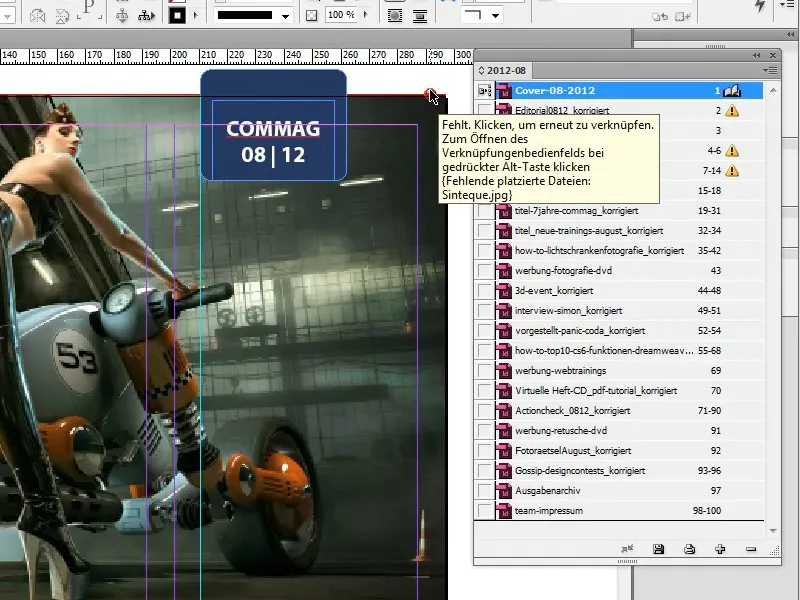
Krok 25
Stisknutím Alt-Kliknutím otevřete dialogové okno Propojení- a můžete zde opravit cestu k souboru.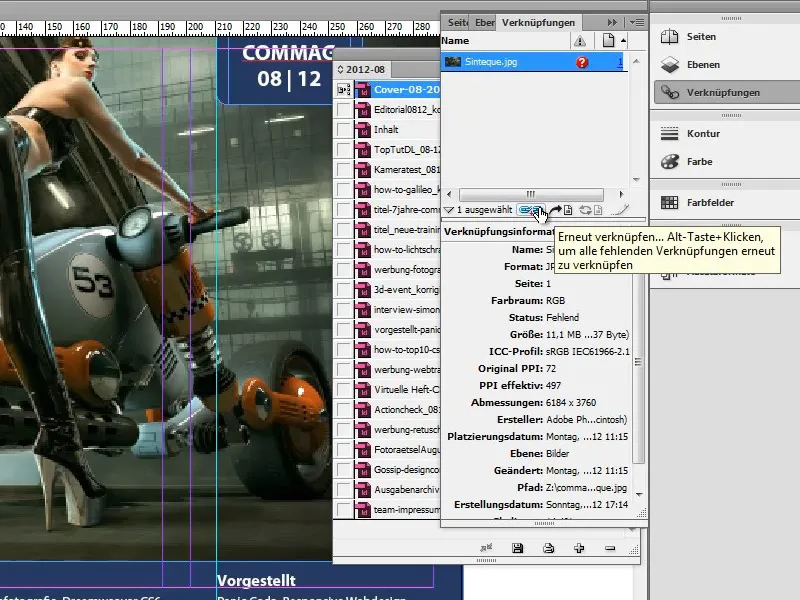
Krok 26
V levém dolním rohu pracovní oblasti InDesignu uvidíte zelený bod, symbol Preflightu, který vám sdělí, že nejsou žádné chyby nalezeny.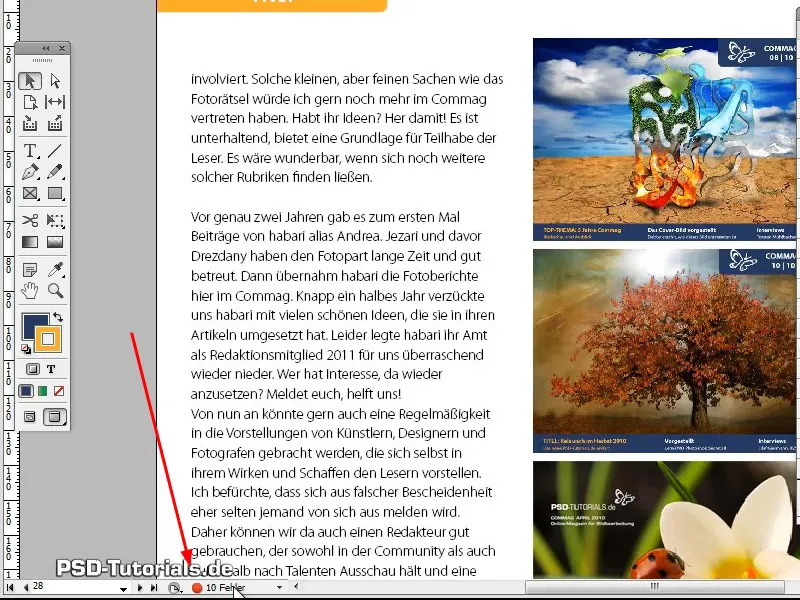
Krok 27
Pokud je bod zelený, je vše v pořádku, pokud je červený, InDesign v dokumentu našel určitý počet chyb, které si můžete nechat zobrazit stiskem Dvojklikem na bod.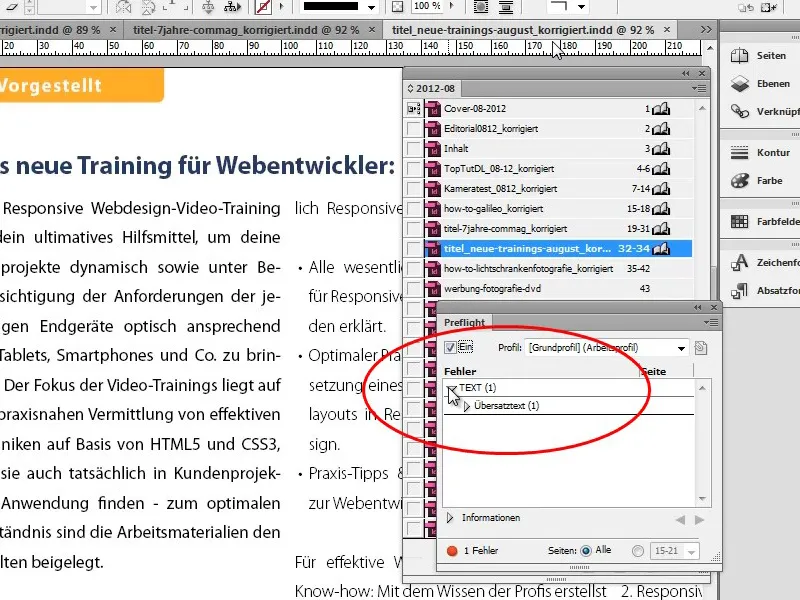
Krok 28
Stisknutím Dvojkliku na chybu se dostanete přímo k problematické oblasti. Pokud je například u novin o novém tréninku zjištěna nadbytečná horizontální výplň, můžete stiskem Dvojkliku na chybu přímo přeskočit do rámečku s textem a chybu opravit buď rozšířením rámečku nebo zkrácením příslušného textu.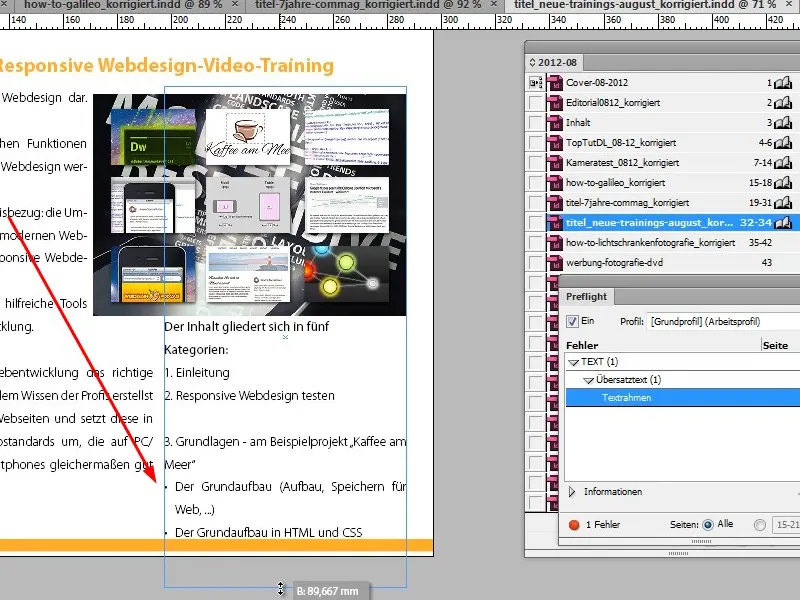
Krok 29
Adobe InDesign je tak inteligentní, že zjistí, pokud byly více obrázků přesunuty do stejné složky. Když upravíte první propojení, Adobe InDesign automaticky upraví všechna ostatní propojení.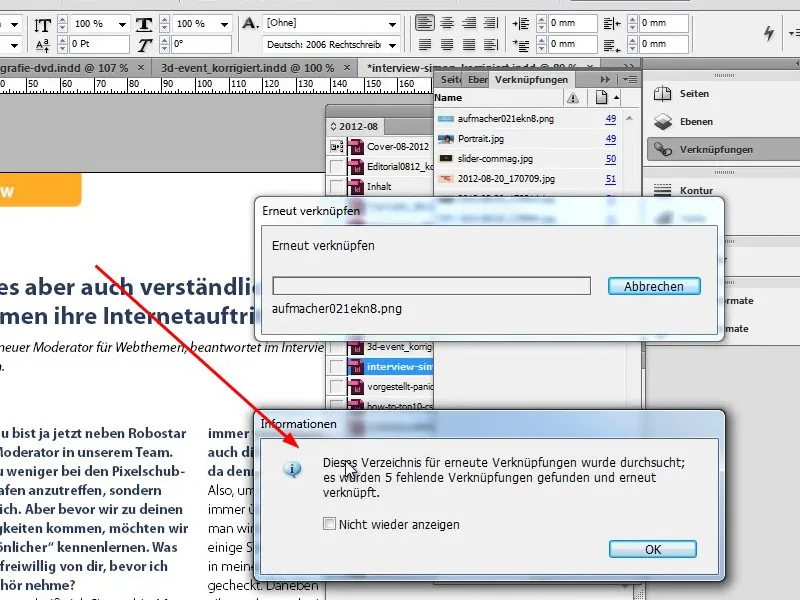
Krok 30
Chybějící písma jsou také zobrazena a můžete si nechat zobrazit, kde je v dokumentu použito, a přímo je nahradit, pomocí Zahájit hledání nebo Pokračovat ve vyhledávání, a poté Nahradit vše.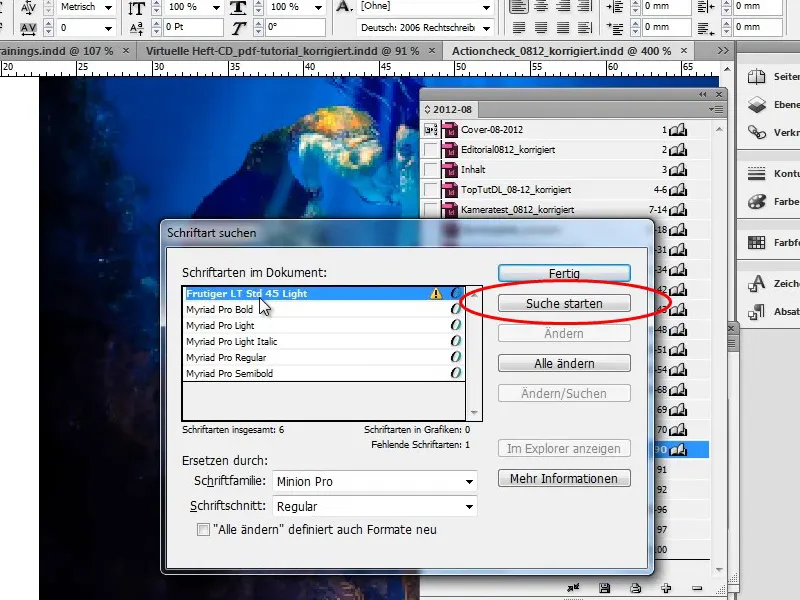
Krok 31
Je důležité mít k dispozici původní obrázek, zejména u obrázků, protože obrázky se do exportu ve formátu PDF dostanou pouze v původní kvalitě. Jinak se exportuje pouze nižší rozlišení náhledu. Musíte tedy dbát na to, aby všechny obrázky byly k dispozici.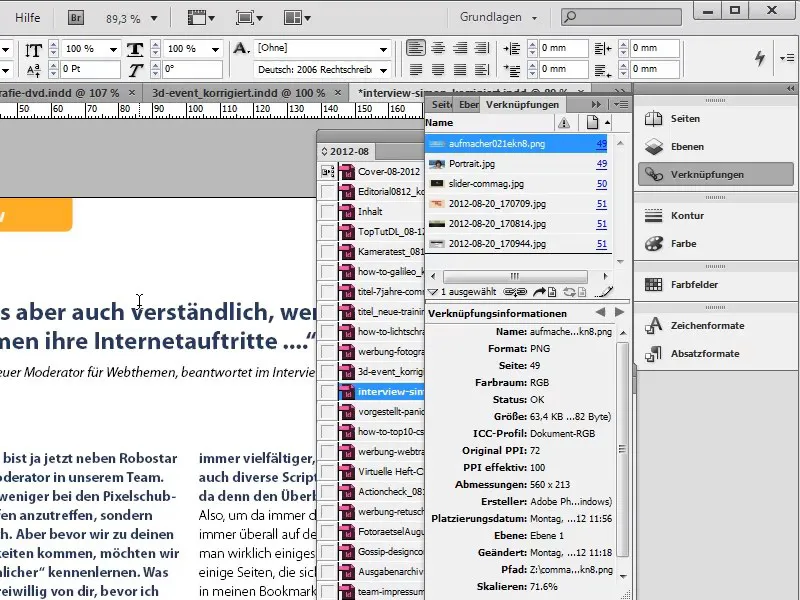
Krok 32
Alternativně můžete také obrázky vložit do dokumentu. K tomu přejděte na Propojení a můžete přes Kontextové menu (pravé tlačítko myši) vložit propojení, tedy propojené obrázky, do dokumentu. Celkový soubor se tím výrazně zvětší..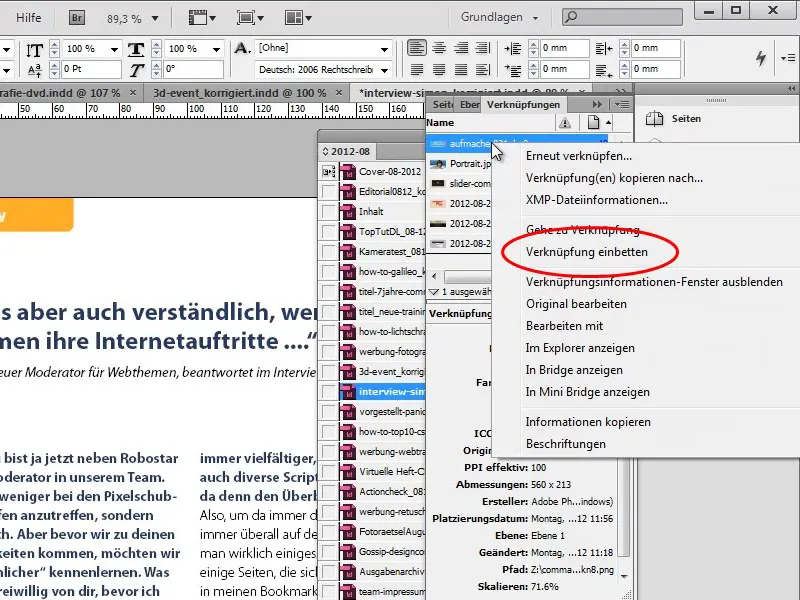
Krok 33
Tento proces je kdykoli možné vrátit zpět kliknutím na Propojení<Zrušit vložení propojení, pokud například chcete upravit obrázek znovu.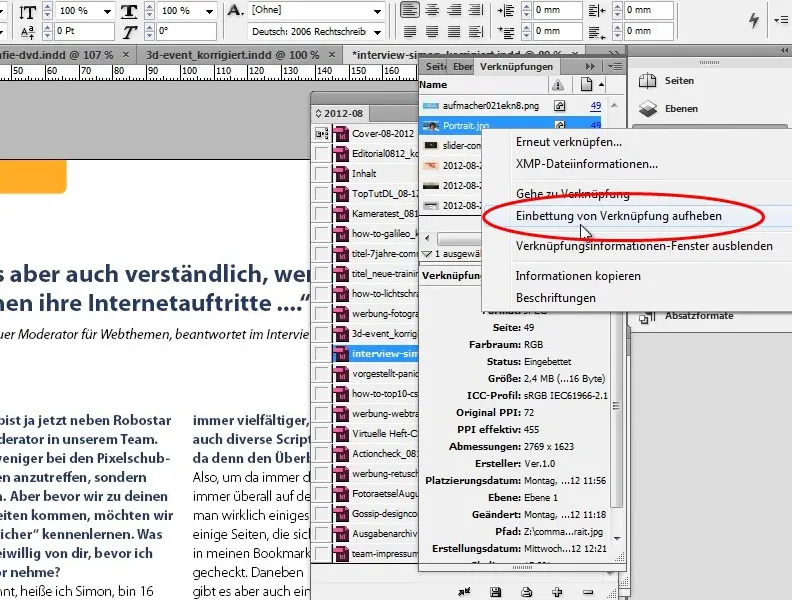
V druhé části tutoriálu se dostaneme ke konkrétnímu provedení. Zcela nově vytvoříme obálku, nově vytvoříme obsah a nově provedeme rozmístění rozhovoru.

